Migration des données de SQL Azure à Oracle
Ce guide vous explique étape par étape comment migrer des données de SQL Azure vers Oracle en quelques étapes simples avec Boîte à outils de migration de base de données ESF. Simplifiez les tâches de migration complexes et gagnez du temps grâce à notre approche rationalisée.Prérequis :
Logiciel requis :
Boîte à outils de migration de base de données ESF »Systèmes pris en charge :
- Windows 7 ou supérieur.
- SQL Azure.
- Oracle 11g ou supérieur.
Assistant étape par étape :
-
Configurer la connexion SQL Azure
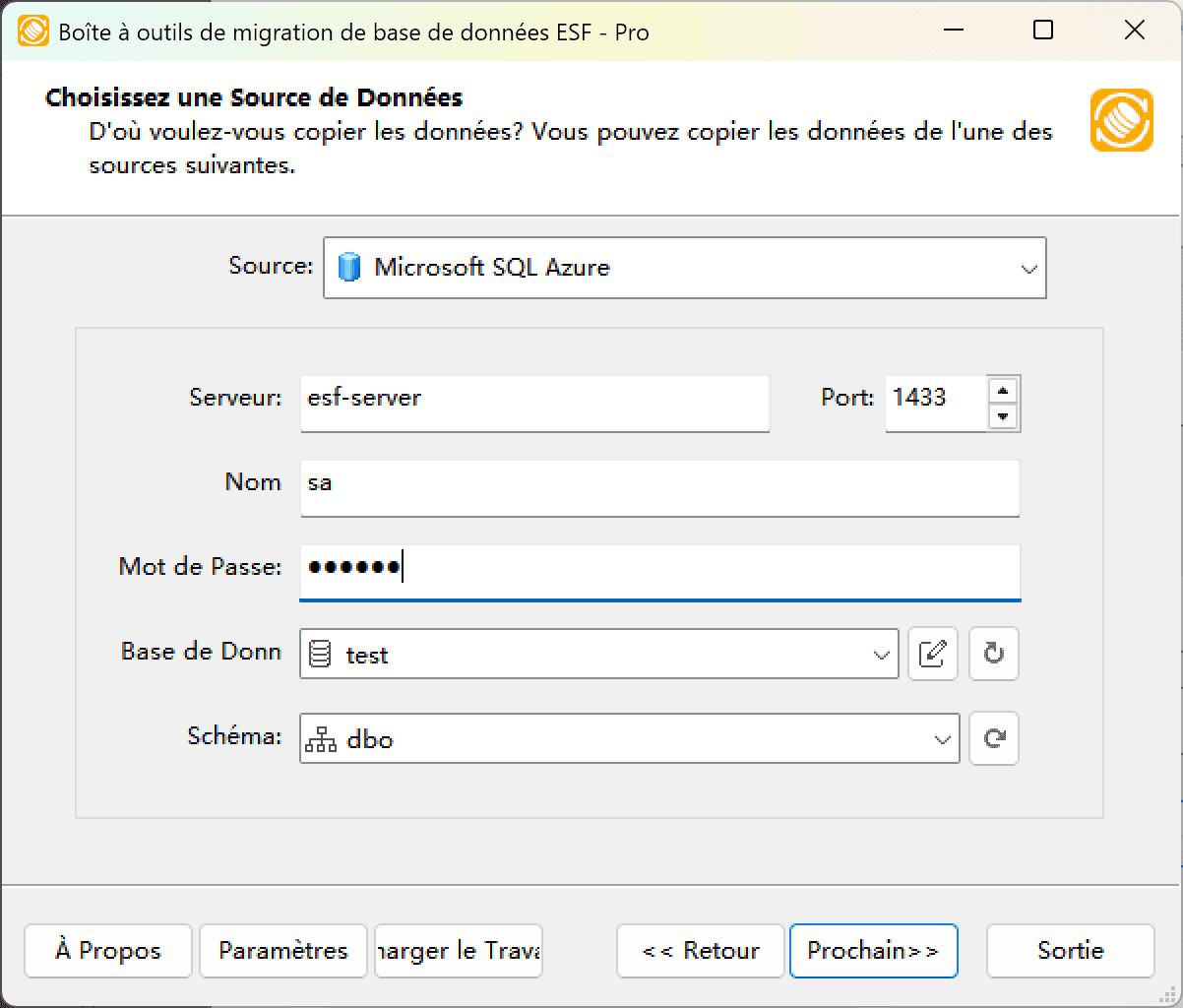
Fig. 1 : Configuration de la source de données SQL Azure - Prérequis :
- Activez "Autoriser l'accès aux services Azure" dans les paramètres du serveur SQL Azure
- Ajoutez votre IP client sous Pare-feux et réseaux virtuels
- Dans la boîte de dialogue "Choisir une source de données" :
- Sélectionnez "SQL Azure"
- Entrez les détails de connexion :
- Nom du serveur : ex.
esf.database.windows.net - Port :
1433(par défaut) - Authentification : Entrez les identifiants
- Nom du serveur : ex.
- Charger les options de base de données :
- Cliquez sur le bouton Actualiser la base de données
- Sélectionnez la base de données cible dans la liste
- Charger les options de schéma :
- Cliquez sur le bouton Actualiser le schéma
- Choisissez le schéma souhaité
- Prérequis :
-
Configuration de destination Oracle
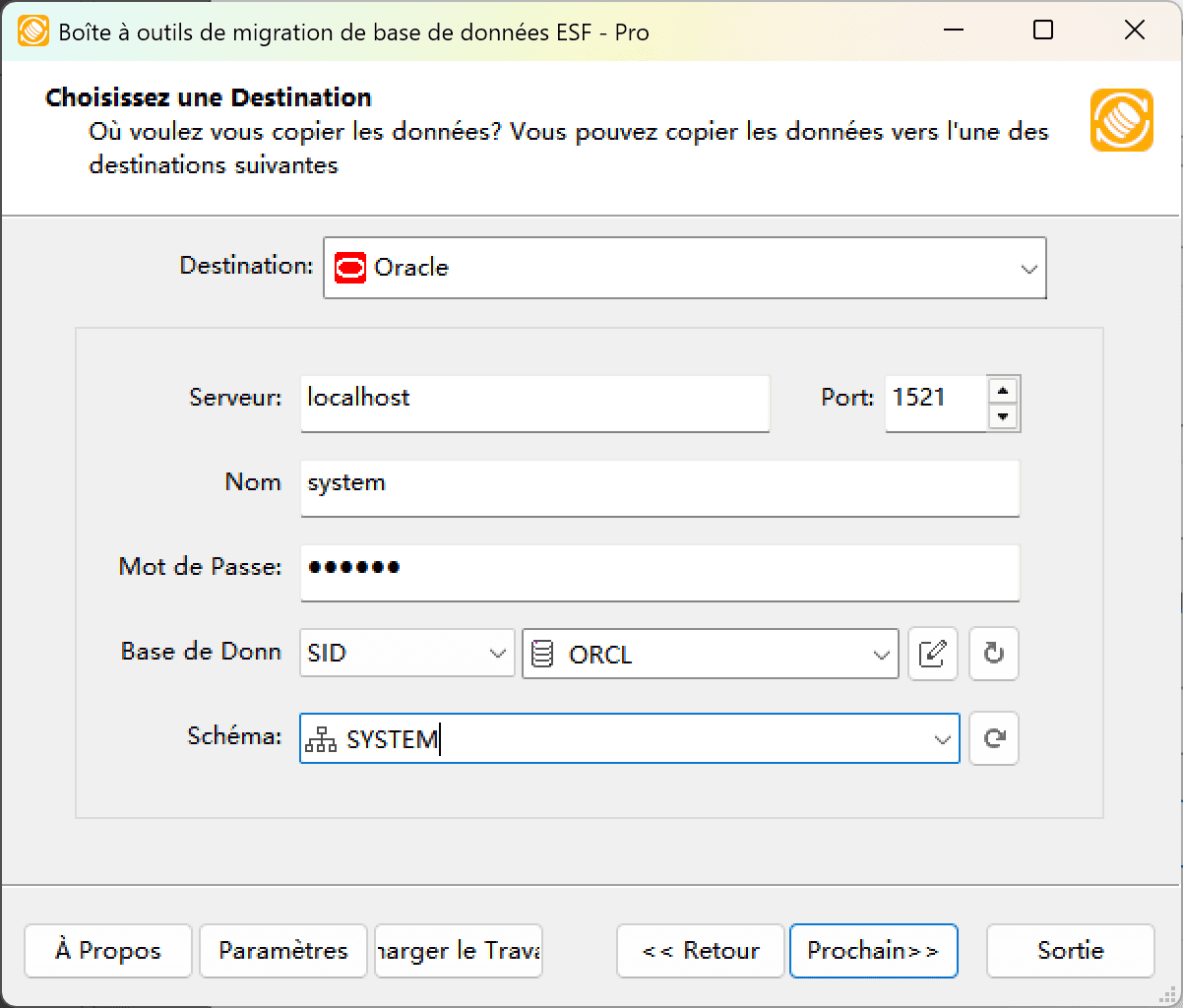
Fig. 2: Configuration de destination Oracle - Dans la boîte de dialogue "Choisir une destination" :
- Sélectionnez "Oracle"
- Entrez les détails du serveur :
- Nom du serveur :
localhost(par défaut) - Port :
1521(par défaut)
- Nom du serveur :
- Fournissez les identifiants d'authentification :
- Nom d'utilisateur :
SYSTEM(par défaut) - Mot de passe
- Nom d'utilisateur :
- Sélectionnez la méthode de connexion :
- SID
- Service_Name
- TNS
- Configuration de la connexion à la base :
- Pour SID/Service_Name : Entrez la valeur dans le champ Base de données
- Pour TNS : Laissez le champ Base de données vide
- Configuration du schéma :
- Entrez le nom du schéma (par défaut : identique au nom d'utilisateur)
- Cliquez sur Actualiser pour voir les schémas disponibles
- Dans la boîte de dialogue "Choisir une destination" :
-
Dans la boîte de dialogue "Sélectionner les tables sources et les vues"
-
Sélectionner les objets de migration : Choisissez les tables ou vues à inclure dans la migration.
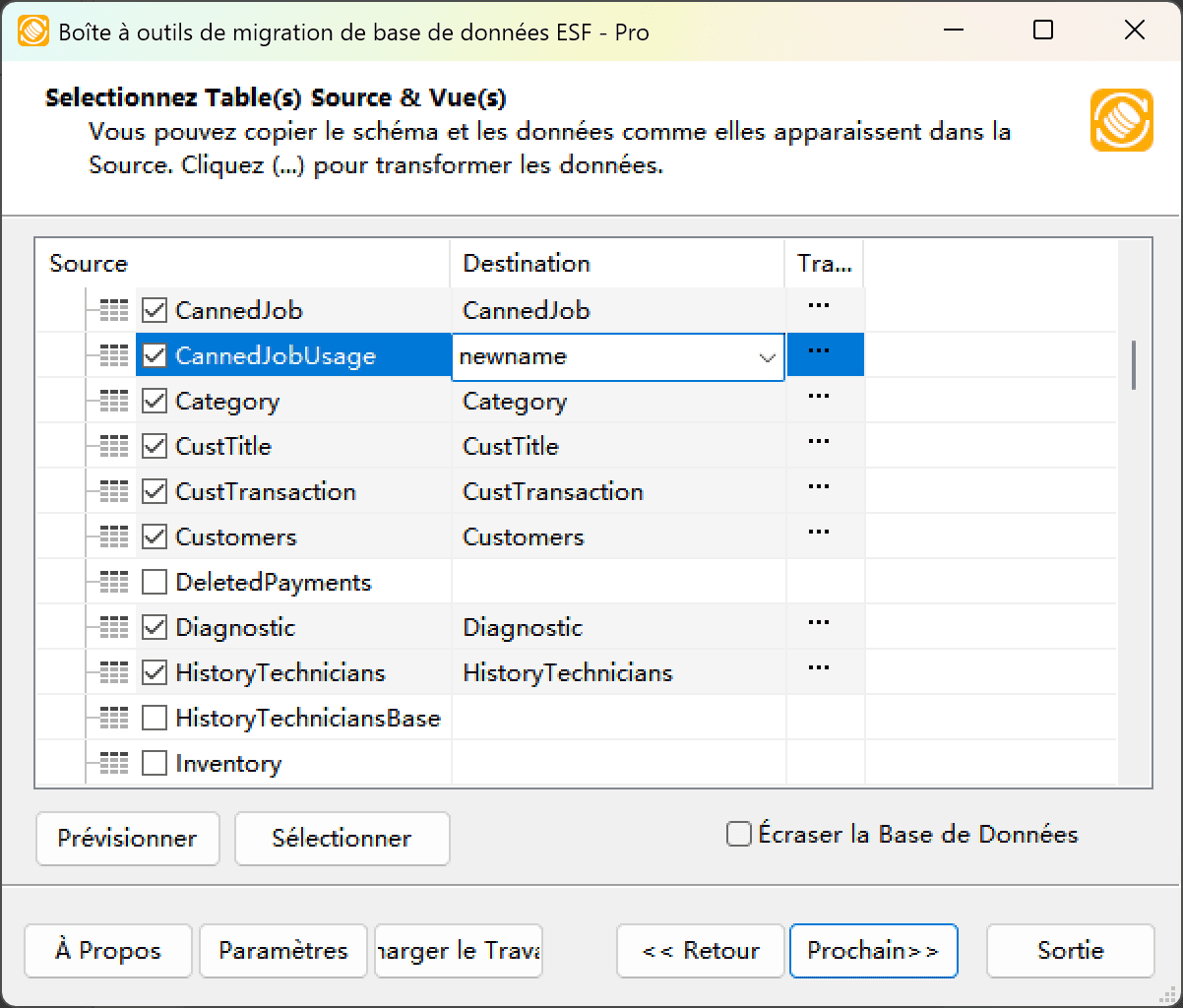
Fig. 3 : Sélectionner les tables et vues -
Modifier la structure de la table : Cliquez sur le bouton de points de suspension (...) pour accéder aux options de table et aux ajustements de schéma.
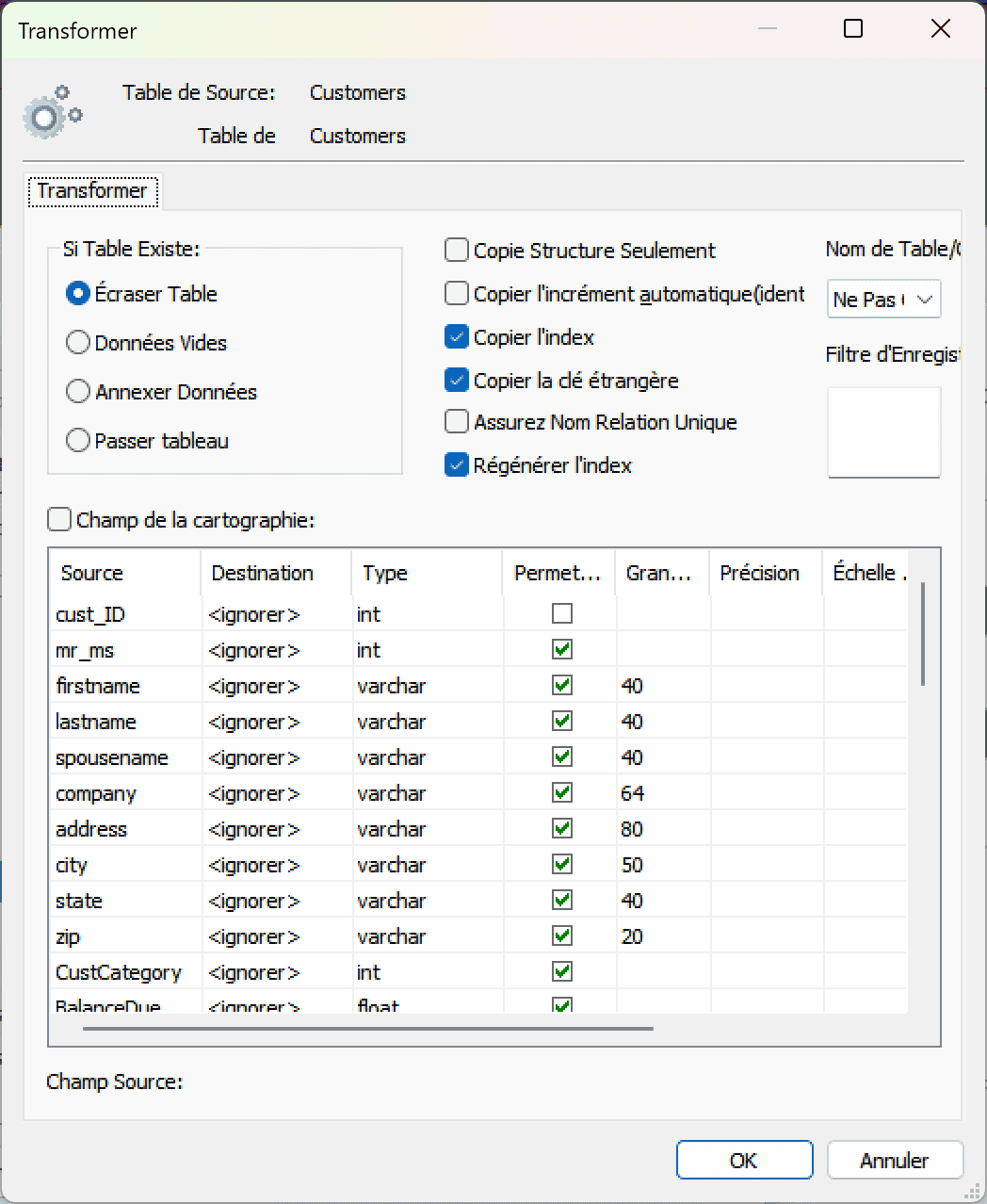
Fig. 4 : Effectuer la transformation -
Configurer le mappage des champs : Dans les options de mappage des champs :
- Personnalisez les champs de destination (nom, type de données, valeur par défaut, commentaires)
- Sélectionnez la méthode de transfert des données :
- Écraser la table (remplacer les données existantes)
- Vider les données (tronquer avant insertion)
- Ajouter des données (ajouter aux données existantes)
- Ignorer la table (exclure du transfert)
- Appliquez des filtres de données avant le transfert
-
Sélectionner les objets de migration : Choisissez les tables ou vues à inclure dans la migration.
-
Boîte de dialogue d'exécution
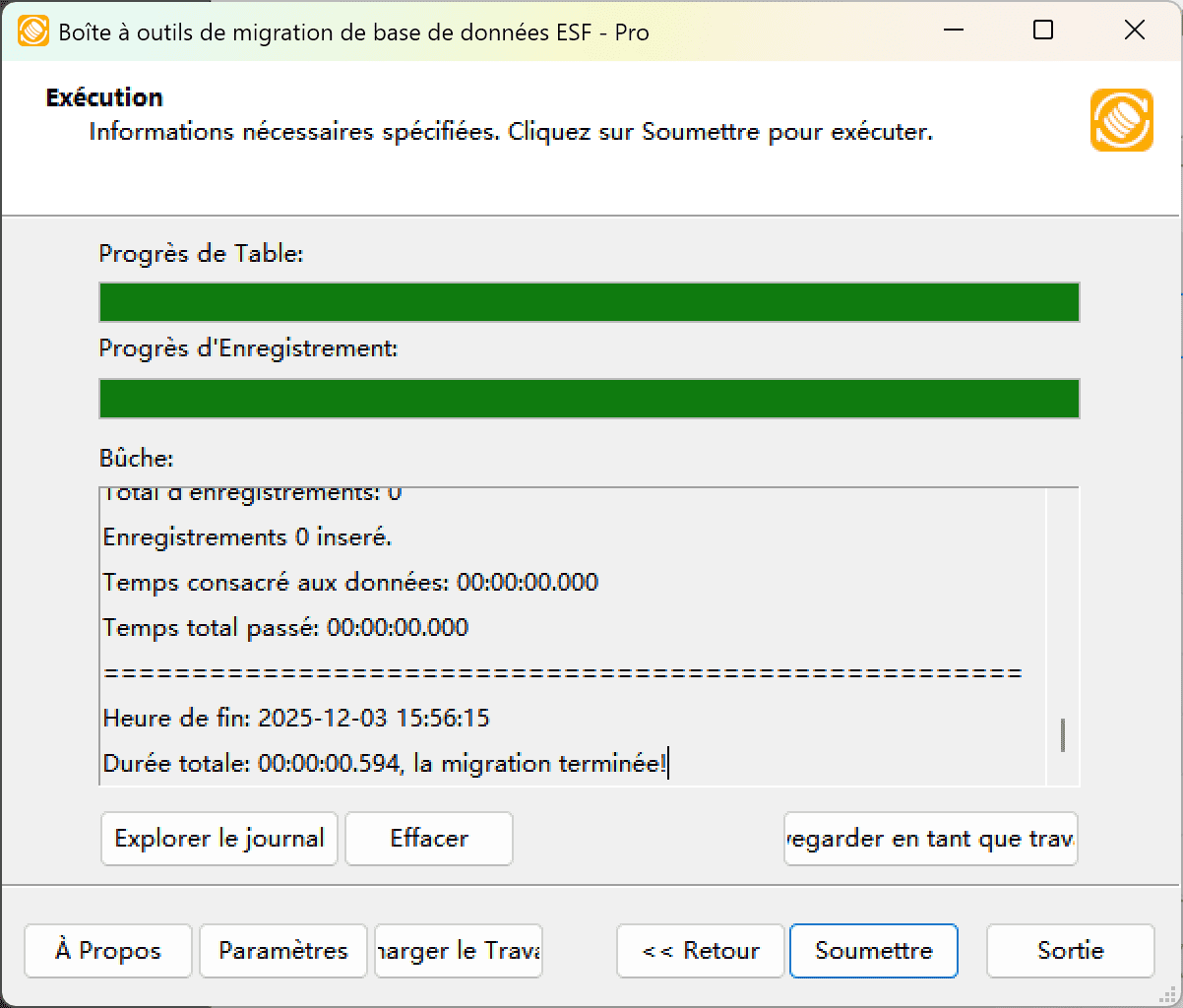
Fig. 5 : Exécuter la migration - Démarrer la migration : Cliquez sur "Soumettre" pour lancer le transfert automatisé de données de SQL Azure vers Oracle.
- Suivre la progression : Cliquez sur "Parcourir le journal" pour suivre la migration en temps réel, y compris les détails de résolution des problèmes.
-
Enregistrer la configuration : Cliquez sur "Enregistrer comme tâche" pour stocker les paramètres pour :
- Rechargement rapide des tâches de migration
- Exécution en ligne de commande (utilisez :
dmtc.exe --helppour les options de paramètres)
-
Migration terminée
Félicitations ! Votre migration de données de SQL Azure vers Oracle s'est terminée avec succès. Cette boîte à outils génère un rapport complet pour vérifier l'exactitude de la migration. Vous pouvez surveiller la progression tandis que le processus automatisé s'exécute efficacement. Pour toute question ou commentaire, contactez-nous – notre équipe est prête à vous aider.
Ähnliche Links:
Copyright © 2004-2026 DBSofts, all rights reserved. Termes et conditions | Confidentialité | Carte du site